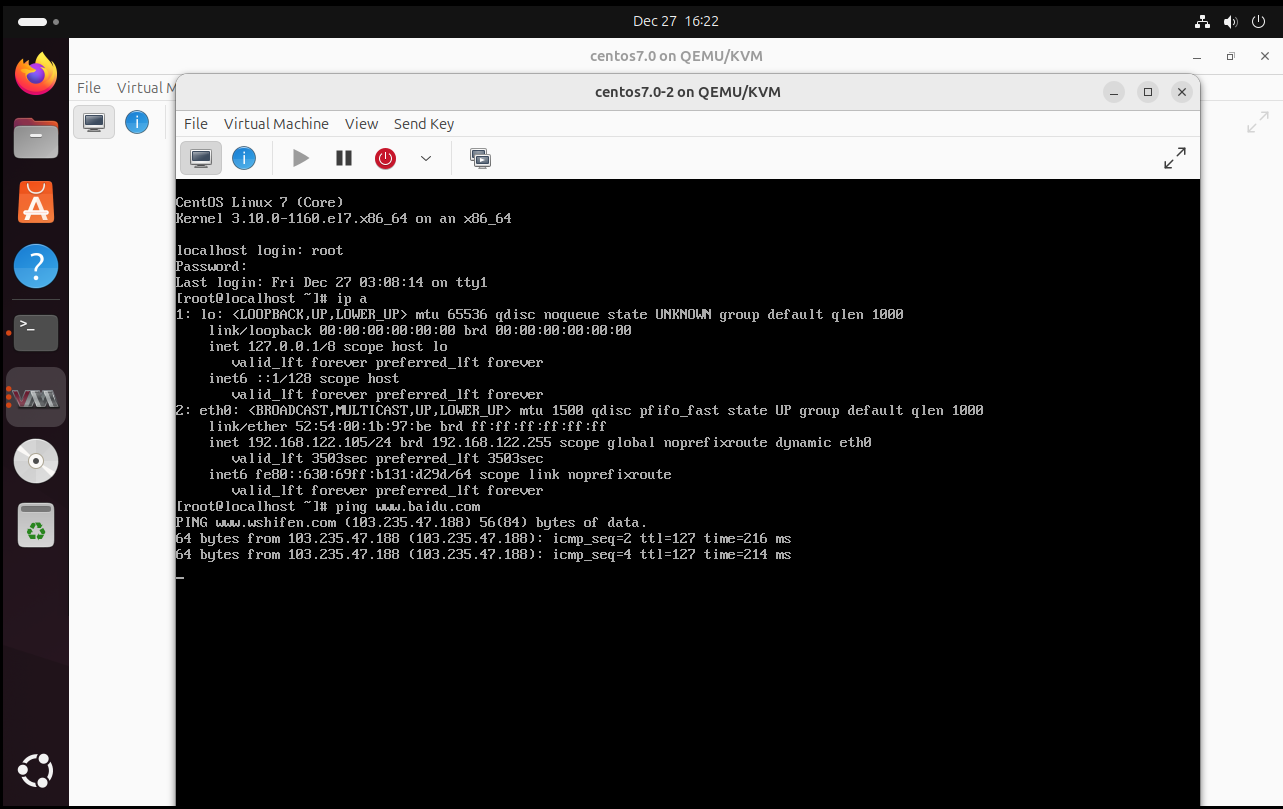如何在 ONLYOFFICE 中使用智谱 AI 人工智能插件以及其它实用插件来写文章
书接上文:
为什么 F-35 拥有更大推力的引擎,只能达到 1.6 马赫速度,然而 F-16 却能达到 2.0 马赫?
这一片其实是我和人工智能一起合写的东西,我最近用 ONLYOFFICE 及其各种功能插件写很多东西,但是,也就是只有这一片能拿出来说事,比如这一片讲 F-16 和 F-35 战斗机对比的文章。
ONLYOFFICE 简介

ONLYOFFICE 是一款开源的办公软件,包括文档编辑器、表格编辑器、演示文稿编辑器等,可以在线编辑文档、表格和演示文稿,支持多人实时协作。
ONLYOFFICE 的主要特点包括:
-
开源:ONLYOFFICE 是开源软件,可以自由地下载、安装和使用,无需支付任何费用。
-
兼容性:ONLYOFFICE 的文档、表格和演示文稿格式与 Microsoft Office 兼容,可以无缝地打开和保存 Microsoft Office 文件。
使用 ONLYOFFICE 最快捷的方式,就是注册使用在线的 ONLYOFFICE 协作空间,协作空间现在刚刚更新到了 3.0 版本,具体的新功能如何使用本文略去请看下一期文章,这里给出它的创建账号免费使用的入口二维码:
ONLYOFFICE 既然是开源开放的软件,就有很多的功能插件,既包括官方自己给出的插件开发示例,也有很多第三方开发贡献给 ONLYOFFICE 的功能插件,这些插件可以大大提高 ONLYOFFICE 的功能,比如,我最近就使用 ONLYOFFICE 及其众多功能插件来写文章,下面我就来介绍一下。
OCR 文字识别插件

在插件菜单栏里找到 OCR 这个插件,它是 ONLYOFFICE 默认自带的功能插件,不需要自己手动安装,直接就可以使用。选择 Load File 加载图片文件,然后在打开的文件选择框中选择图片文件:

接下来就可以看见 OCR 对话框中加载了该图像,显示在左侧,需要在上侧的语言选择下拉框中选择你需要识别的是哪国文字,比如我这个是英文文字的截图就选择英文,然后点击右侧的识别按钮 recognize:

在识别按钮下面就会出现进度文字条,稍后片刻,注意观察这个进度百分比会逐渐上升:

到百分百就完成了识别,识别出的文字显示在右侧:

然后可以点击下侧的插入文字 insert 按钮,把识别出的文字插入到文档中:

但是,这毕竟是图像文字识别,还是会把很多不是多余的文字识别放进来,并且把那些自动换行识别成手动换行,默认的字体太大,各种的小问题,所以,还得要自己在手动捋一遍:

这样就好多了:

智谱 AI 人工智能插件
ONLYOFFICE 其实是有翻译功能的专门的插件,但是,我就是不用它,你们也别问我为什么不用,你们偏得要问我的话,就是四个字:懂的都懂!
现在我们都用人工智能插件来代替翻译功能的插件了,这就是我大清的智谱人工智能插件,官网在这里:
智谱 Copilot[1]

智谱 AI 功能插件安装使用很简单,需要打开功能插件市场,如下图所示

找到智谱 AI 插件,点击安装:然后就可以在插件菜单栏里找到智谱 AI 插件了:

然后你就会发现,这个插件,它还不能直接用…………

在这里,需要给自己注册一个智谱 AI 的账号,生成一个 key 才能用,这一波人工智能浪潮的始作俑者鹰酱 OpenAI 的 ChatGPT 发明的这种使用模式,我兔国内的十八路诸侯讨董卓似的各个人工智能 AI 也都是学习采纳了这种方式。所以这里要打开大清智谱官网:
智谱 AI 大模型开放平台[2]

点击右上角的“注册登录”按钮,打开注册画面:

使用自己的手机号就可以免费注册账号了,国产的人工智能使用国内的手机号注册就是方便,而鹰酱的 ChatGPT 必须得使用国外的手机号,还不能是鹰酱的敌国,关键是,不仅仅我兔是鹰酱的假想敌,大毛熊也是,众多被鹰酱制裁的国家都是,四面树敌,必须得想方设法的搞一个鹰酱或她的铁杆盟友国家的手机号,之前我自己整这么一套下来真是太麻烦了,对比一下还是国产人工智能方便多了。

注册登录成功后,第一件事就是找 key,入口是页面里面最小的这个按钮,图中红圈处这个小小的钥匙图标就是,浓浓的我兔产品经理设计风格,关键的东西的入口越小越好就怕你能找得到。然后在下一个页面就看到 key 了:

初始注册用户有自己的初始默认免费的 key,这就已经很够用了,我自己到现在也没有花费一分钱去买高级 key。复制 key 字符串后回到 ONLYOFFICE 里面,点击智谱插件,选择第二项设置按钮:

弹出设置框,在这个 key 输入框里面粘贴刚才复制的 key 字符串,然后点击下侧的确定按钮:

然后智谱插件就可以使用了。
智谱 AI 人工智能翻译文本
然后使用由人工智能插件提供的翻译功能,翻译之前最好把上一步文字识别出来的备份复制一下,然后选择要翻译的文本:

从右键菜单中选择智谱的翻译功能,翻译功能还支持翻译成国外多个不同的语言,这里仅仅选择翻译为中文:

如上图所示,智谱会将翻译生成的文本显示在左侧助手栏内,将鼠标光标定位到要把译文插入的位置,如上图的“智谱:”后面,然后点击左侧智谱工具栏内生成文本右侧的小小的拷贝按钮,就会自动把其文本插入正文。对翻译质量不满意怎么办?那么就还可以使用智谱人工智能的其它功能,比如生成草稿功能:

智谱插件默认的语言就是中文,所以使用英文投喂智谱,所有功能反馈回来的都是中文,这样,可以不仅仅是简单的把英文翻译成中文,还可以解释为中文、中文总结它、扩展中文等等操作。

如上图所示,解释一下的结果,文字就足够多了,毕竟在公众号平台上面,要想标注为原创,还是有文字字数的要求的,多多益善

但是,智谱 AI 生成的文字里面有很多的奇奇怪怪的符号,这些都是什么?
Markdown 插件
答案来了,它们是 markdown 语法,字体加粗、加斜、标题等等,使用纯文字的语法来标注,让一些编辑器识别,比如,在 SimplePlane 官方网站上传自己设计建造的飞机,不知道它支持 markdown 语法的玩家就会把介绍写的特别的简单:

后来我突然发现 SP 是支持 Markdown 语法的,于是我后来上传的模型就会写非常丰富的细节了:

markdown 插件同样需要在插件库里面找出来安装上,然后就可以打开 markdown 侧栏,把刚才智谱 AI 生成的纯文字贴在 markdown 插件侧栏内,然后点击 markdown 侧栏下侧左边的这一个按钮,日文的按钮我也不认识,但总共就这么三四个按钮,无论如何也能试出来,它就会自动弹出一个小窗口:

里面是解释生成的有格式的文本了,然后选择,复制,在粘贴回到 docx 文档里面:

然后再检查一下内容,语句不通顺的、换行不当的,再手动修改润色一下,然后再选中最终的图文,

再在 markdown 侧栏上点击左上角的 markdown 按钮,该插件又会把 docx 里丰富格式的图文转换为 markdown 语法文本,然后复制粘贴到 vscode,就完成了:

然后就可以上传到公众号的各种第三方编辑平台了
智谱 AI 人工智能生成配图

一片自媒体博客文章不能只有字没有配图,配图也不能只放黑丝短裙妹,人工智能真的可以生成美女图之外的图片的!现在智谱 AI 插件升级后终于提供了文字生成图片功能了,稍微拷贝一段描述石榴姐外貌特征的文字,然后选中它,从右键菜单里面找到选择智谱生成图片的条目:

然后看看智谱眼里面的石榴姐,就是这个样子的:

确实,我忘了告诉智谱它石榴姐的机腹式单进气道的设计了,智谱按照一般战斗机的设计特征而生成了左右双进气道的样子,要想用好这个文字生成图片功能,投喂给人工智能的文字一定不能少,多多益善,描述的越精细,生成的图片越正确。
参考文献:
[1] 智谱 Copilot: https://www.onlyoffice.com/app-directory/zh/zhipu
[2] 智谱 AI 大模型开放平台: https://open.bigmodel.cn/
[3] 为什么 F-35 拥有更大推力的引擎,只能达到 1.6 马赫速度,然而 F-16 却能达到 2.0 马赫?: https://isiiaziay.usite.pro/F-35_vs_F-16/F-35_vs_F-16.html
[4] TomCat V 1.0.1: https://www.simpleplanes.com/a/vA4Ca2/TomCat-V-1-0-1
[5] Suzume Iwato's Chair(Soota Munakata) V 0.1: https://www.simpleplanes.com/a/TM49R9/Suzume-Iwatos-ChairSoota-Munakata-V-0-1




![[实战]Spring Boot启动卡在Root WebApplicationContext initialization completed in](/images/no-images.jpg)